Nota
El acceso a esta página requiere autorización. Puede intentar iniciar sesión o cambiar directorios.
El acceso a esta página requiere autorización. Puede intentar cambiar los directorios.
Puede actualizar su complemento de SharePoint mediante el soporte a la actualización integrado en SharePoint. En las 24 horas posteriores a la carga de una versión actualizada del complemento en el catálogo de complementos de una organización o a la aceptación del complemento en la Tienda Office, aparecerá una notificación de que hay disponible una actualización junto al complemento en la página Contenido del sitio de cada sitio web donde esté instalado. Como puede ver en la figura 1, se proporciona un vínculo para que los usuarios puedan instalar inmediatamente la actualización.
Figura 1. Proceso de actualización de complementos para SharePoint
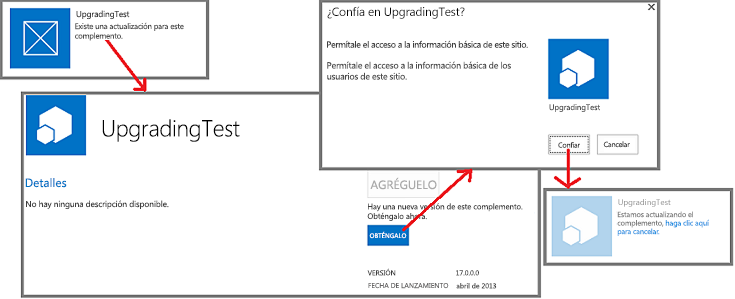
Un usuario puede instalar la aplicación sin desinstalar primero la versión anterior. La infraestructura de actualización comprueba la instalación de la actualización y la revierte si se produce algún error.
Importante
No puede cambiar el tipo de complemento mediante el sistema de actualización. Por ejemplo, no puede cambiar un complemento de hospedado por SharePoint a hospedado por el proveedor con una actualización. Para realizar un cambio de tipo, deberá migrar de un complemento antiguo a uno nuevo. En concreto, como se ha cerrado el programa de vista previa de complementos autohospedados, debe tener en cuenta que no puede actualizar un complemento autohospedado para pasar a ser un complemento hospedado por el proveedor. Debe convertir el complemento según se detalla en Convertir un complemento de SharePoint autohospedado en uno hospedado por el proveedor.
Requisitos previos para actualizar un complemento de SharePoint
Antes de actualizar un complemento de SharePoint, necesita lo siguiente:
Una instalación de prueba de SharePoint que esté configurada para el aislamiento de complementos. Para obtener instrucciones acerca de cómo configurar un sitio para desarrolladores de Office 365, vea Configurar un entorno de desarrollo para complementos de SharePoint en Office 365.
Herramientas que se usan para crear un complemento de SharePoint, que normalmente también se usan en su actualización. Por ejemplo, muchos desarrolladores usan Visual Studio y Microsoft Office Developer Tools para Visual Studio para crear una complementos de SharePoint.
Conceptos básicos para actualizar un complemento de SharePoint
Revise los conceptos de la tabla siguiente antes de actualizar el complemento.
| Título del artículo | Descripción |
|---|---|
| Seleccionar modelos para desarrollar y hospedar un complemento de SharePoint | Obtenga información sobre los diferentes tipos de complementos de SharePoint. El proceso de actualización varía según el tipo de complemento. |
| Proceso de actualización de complementos de SharePoint | Obtenga información sobre el proceso para actualizar los complementos de SharePoint. |
| Características de actualización | Obtenga información sobre cómo actualizar características (SDK de SharePoint 2010). |
| Implementar e instalar complementos de SharePoint: Métodos y opciones | Obtenga información sobre los métodos para publicar, instalar y desinstalar un complemento de SharePoint. |
| Controlar eventos en los complementos de SharePoint | Obtenga información sobre receptores de eventos remotos en SharePoint. |
Pasos principales para actualizar un complemento
Estos son los pasos principales que pueden ser necesarios cuando se crea una actualización para un complemento de SharePoint. Cada paso se explica en detalle en secciones o artículos vinculados. No todos los pasos son necesarios en cada proyecto de actualización. Lo que debe llevarse a cabo dependerá de los componentes que ya están en el complemento y los componentes que se van a agregar. Solo los elementos marcados con ** son siempre necesarios.
Actualizar el manifiesto del complemento.
**Incrementar el número de versión en el elemento App del archivo appmanifest.xml (los complementos se llamaban "aplicaciones" la primera vez que se lanzó el esquema). No cambiar el número de ProductID.Cambiar la sección AppPermissionRequests del archivo appmanifest.xml.
Cambiar la sección AppPrerequisites del archivo appmanifest.xml.
Para obtener más información, vea Actualizar la versión del complemento, las solicitudes de permisos y los requisitos previos.
Agregar o actualizar el marcado para los componentes de la web del complemento. Para obtener más información, vea Actualizar componentes de la web del complemento en SharePoint.
Agregue o actualice el marcado de los componentes de la web del host. Para obtener más información, vea Actualizar componentes de la web del host en SharePoint.
Agregar lógica personalizada a un UpgradedEventEndpoint y registrarla en el archivo appmanifest.xml. Para obtener más información, vea Crear un controlador para el evento de actualización de Complementos de SharePoint.
Actualizar los componentes remotos:
- Para un complemento hospedado por el proveedor, actualizar los componentes remotos con las técnicas adecuadas para la pila de plataformas de hospedaje.
Para obtener más información, vea Actualizar componentes remotos en complementos de SharePoint.
**Cargue el paquete de complemento en la Tienda Office o en el catálogo de complementos de la organización.
Procedimientos recomendados para actualizaciones de complementos
Las siguientes secciones describen los procedimientos que debería seguir, así como importantes puntos que tener en cuenta durante la planeación de una actualización.
Decida si realmente necesita actualizar
Para complementos de SharePoint hospedados por el proveedor, las mejoras en el complemento no necesariamente requieren la actualización del complemento. Si todos los cambios son en componentes remotos y no es necesario que los cambios se reflejen en componentes de SharePoint, puede cambiar los componentes remotos sin actualizar el complemento. Mientras no cambien las direcciones URL y las cadenas de conexión que los componentes de SharePoint usan para obtener acceso a los componentes remotos, el complemento de SharePoint continuará funcionando.
Por ejemplo, suponga que agrega un botón a una aplicación web remota que lee una columna de una lista de SharePoint que la aplicación web no había leído anteriormente. Si ya existe la columna en la lista, no tiene que cambiar nada en SharePoint. Puede cargar la página web revisada, así como el JavaScript o el código subyacente revisado, en la aplicación web remota. Las nuevas funciones estarán disponibles inmediatamente para los usuarios cuando inicien el complemento de SharePoint.
Recuerde que la actualización es opcional para los usuarios
Cuando esté disponible una nueva versión de su complemento de SharePoint en el catálogo de complementos de la organización o en la Tienda Office, aparecerá un mensaje en el icono del complemento en la página Contenido del sitio informando a los usuarios que existe una actualización disponible. Este mensaje no tardará más de 24 horas en aparecer. Pero nada en la infraestructura de SharePoint obliga a los usuarios a realizar la actualización. Así que los cambios que se realicen en los componentes remotos no necesariamente interrumpirán las versiones anteriores del complemento. Una regla general, pero no completamente universal, es que se deben agregar elementos a los componentes remotos, pero debe evitarse eliminar, cambiar el nombre, mover o cambiar el esquema, la cadena de conexión o la dirección URL de cualquier componente existente.
Si un componente remoto necesita saber la versión de la instancia de complemento a la cual está llamando, se puede pasar esta información desde SharePoint. Por ejemplo, puede agregar la versión del complemento como un parámetro de consulta en la dirección URL de StartPage del complemento.
Crear y depurar la nueva versión como si fuera un complemento nuevo
Debería separar el desarrollo y la depuración de la nueva versión del complemento de la depuración del marcado y la lógica de la actualización. Para ello, desinstale la versión anterior del complemento del sitio de SharePoint de prueba de desarrollo. Guarde una copia de seguridad del archivo del paquete del complemento de la versión anterior. Agregue y cambie componentes del complemento según sea necesario y luego pruébelos y depúrelos en el sitio de prueba tal como haría si fuera un complemento totalmente nuevo que estuviera creando desde cero.
Probar la actualización con las versiones anteriores del complemento
Cuando la nueva versión del complemento funciona correctamente como un "nuevo" complemento, reestructure el código y el marcado para que el proyecto sea una actualización del complemento antiguo. Por ejemplo, aumente el número de versión del complemento, como se indica en Pasos principales en la actualización de un complemento. Para obtener más información acerca de cómo convertir el proyecto en una actualización, vea los temas secundarios de este tema.
Cuando esté listo para probar la actualización, retire la nueva versión del sitio de prueba y vuelva a implementar la versión anterior para poder probar la lógica de actualización. Si ha enviado varias versiones anteriores del complemento, instale todas las versiones anteriores en una subweb distinta del sitio de prueba. A continuación, cargue la versión más reciente del complemento en el catálogo de complementos de su sitio de prueba y actualice todas las instancias del complemento. Compruebe que cada una tiene el número de versión de complemento más reciente y la versión más reciente de todos los componentes. Si existe una web del complemento en el complemento, compruebe que se hayan implementado los componentes de la web del complemento mediante el procedimiento de Comprobar la implementación de los componentes de la web del complemento.
Actualizar un complemento sin esperar 24 horas
Al desarrollar una actualización para un complemento en el sitio de prueba de SharePoint, no resulta práctico esperar 24 horas entre las actualizaciones. Tanto usted como los usuarios de un sitio de SharePoint de producción pueden actualizar un complemento inmediatamente después de que se haya cargado en la Tienda Office o en el catálogo de complementos de la organización con estos pasos.
Para actualizar inmediatamente un complemento
Cuando se cargue la actualización más reciente en el catálogo de complementos, abra la página Contenidos del sitio en el sitio web donde se instaló el complemento y seleccione el botón … en el icono del complemento.
En el globo que se abre, seleccione la pestaña Información. En la página Información que se abre, verá un mensaje que indica que hay una nueva versión disponible.
Seleccione el botón Obtener. Se volverá a abrir la página Contenidos del sitio, donde se mostrará un mensaje en el icono del complemento que indica que el complemento se está actualizando.
En la ilustración 2 se muestran estos pasos.
Figura 2. Proceso para la actualización inmediata de un complemento para SharePoint

Nota:
Si necesita ver el aviso "actualización disponible" en el icono del complemento con mayor frecuencia que cada 24 horas, puede usar el método descrito en Proceso de actualización de un complemento para SharePoint para hacer que el aviso aparezca de forma inmediata.
Actualizar la versión del complemento, las solicitudes de permisos y los requisitos previos
Después de realizar una copia de seguridad de la carpeta de proyecto de Visual Studio, abra el proyecto de complemento. Abra el manifiesto de complemento y aumente el número de versión en la pestaña General del diseñador de manifiestos.
Si la versión actualizada del complemento necesita más (o menos) permisos a componentes de la web del host, realice los cambios que sean necesarios a la sección AppPermissionRequests del complemento. En Visual Studio, use la pestaña Permisos del diseñador de manifiestos.
Cuando se actualiza un complemento, siempre se solicita al usuario que conceda permisos, tanto si los permisos han cambiado o no desde la versión anterior. Si la nueva versión solicita menos permisos que la versión anterior, los permisos adicionales de la versión anterior no se revocan. La única manera de restringir el complemento a los permisos que necesita la versión más reciente es que un usuario abra la página {SharePointDomain}/_layouts/15/appinv.aspx después de actualizar el complemento y, a continuación, escriba manualmente el marcado de permisos que se ajuste al esquema AppPermissionRequests .
Si la versión actualizada del complemento tiene requisitos previos que no tenían versiones anteriores (o ya no tiene algunos requisitos previos que sí tenían versiones anteriores), realice los cambios que sean necesarios a la sección AppPrerequisites del complemento. En Visual Studio, use la pestaña Requisitos previos del diseñador de manifiestos.
Pasos siguientes
Continúe con la siguiente viñeta de la sección Pasos principales en la actualización de un complemento o vaya directamente a uno de los artículos siguientes:
- Actualizar componentes de la web del complemento en SharePoint
- Actualizar componentes web de host en SharePoint
- Crear un controlador para el evento de actualización de complementos de SharePoint
- Actualizar componentes remotos en complementos de SharePoint